Il mio Network
Accesso alla sezione Network
Come accedere al mio network
- Accedi all'applicazione Truckscanner tramite il tuo browser
- Localizza la barra laterale sinistra (sidebar) della pagina principale
- Clicca sulla sezione "Network" nel menu laterale
- Seleziona "Il mio network" dal sottomenu che si apre
La pagina si aprirà mostrando una tabella con tutte le aziende del tuo network.
Panoramica della pagina
Elementi principali della vista
La pagina "Il mio network" presenta i seguenti elementi:
- Intestazione della pagina con il titolo "Il mio network"
- Barra degli strumenti superiore con i pulsanti principali
- Campo di ricerca per filtrare i contatti
- Tabella dei contatti con le informazioni principali
Gestione del network
Come aggiungere una nuova azienda
- Clicca il pulsante "Nuovo" (di colore verde) nella parte superiore destra della pagina
- Si aprirà un modulo per inserire i dati della nuova azienda
- Compila tutti i campi richiesti:
- Nome dell'azienda (tramite la ricerca automatica o compilando manualmente)
- Nome del referente
- Email di contatto
- Appartenenza a Gruppi di contatti (vedi sotto)
- Clicca "Salva" per confermare l'inserimento

I Gruppi sono molto utili per la classificazione dei vettori e spedizionieri, nuovi e abituali. Ad esempio, se l'azienda vende sia prodotti su bancale classici sia prodotti che necessitano di una specifica tipologia di rimorchio o certificazione (es. Vasche ribaltabili per minerali sfusi, Materiali pericoli, Merce deperibile, ecc.) si potrà dividere il database di contatti in due gruppi distinti.
A cosa serve questa classificazione? Quando l'azienda pubblicherà una qualsiasi richiesta di trasporto sul mercato, potrà condividere l'opportunità, cliccando sulle icone di condivisione 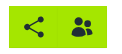 , a tutti i membri facenti parte uno o più Gruppi:
, a tutti i membri facenti parte uno o più Gruppi:
Come importare più aziende contemporaneamente
- Clicca il pulsante "Importa network" (di colore grigio) accanto al pulsante "Nuovo"
- Si aprirà una finestra di importazione
- Seleziona il file contenente l'elenco delle aziende da importare
- Segui le istruzioni per completare l'importazione
- Verifica i dati importati nella tabella principale
Operazioni sui contatti esistenti
Come modificare i dati di un'azienda
- Individua l'azienda che vuoi modificare nella tabella
- Clicca sull'icona "Modifica" (simbolo della matita)
- Si aprirà il modulo di modifica con i dati attuali
- Modifica i campi necessari
- Clicca "Salva" per confermare le modifiche
Come eliminare un'azienda
- Individua l'azienda che vuoi eliminare nella tabella
- Clicca sull'icona "Elimina" (simbolo del cestino rosso)
- Conferma l'eliminazione nel messaggio di conferma che apparirà
- L'azienda verrà rimossa definitivamente dal tuo network
Come selezionare più aziende per operazioni multiple
- Utilizza le caselle di spunta nella prima colonna della tabella per selezionare le aziende
- Clicca la casella nell'intestazione per selezionare tutte le aziende visibili
- Utilizza il pulsante "Azioni" che apparirà in alto per eseguire operazioni su tutte le aziende selezionate
- Scegli "Elimina selezionati" per rimuovere multiple aziende contemporaneamente
Navigazione e filtri
Come ordinare i contatti
- Clicca sull'intestazione di una colonna (Azienda, Referente, Email) per ordinare i dati
- Clicca nuovamente per invertire l'ordine (crescente/decrescente)
- La piccola freccia accanto al nome della colonna indica la direzione dell'ordinamento
Informazioni visualizzate
Colonne della tabella
La tabella del network mostra le seguenti informazioni per ogni azienda:
- Azienda: Nome completo dell'azienda partner
- Referente: Nome della persona di contatto principale
- Email: Indirizzo email di contatto
- Azioni: Pulsanti per modificare o eliminare il contatto
Suggerimenti per un utilizzo efficace
Best practice per la gestione del network
- Mantieni aggiornati i dati di contatto modificando regolarmente le informazioni
- Utilizza nomi aziendali completi per facilitare la ricerca
- Condividi le richieste di carico con il tuo network
Risoluzione problemi comuni
- Se non vedi il pulsante "Nuovo": Verifica di avere i permessi necessari per aggiungere contatti
- Se la ricerca non funziona: Controlla di aver inserito il termine corretto oppure inserisci la partita iva e attendi il caricamento
- Se l'importazione fallisce: Verifica il formato del file e che tutti i campi obbligatori siano compilati
Accesso tramite dispositivi mobili
Su smartphone e tablet:
- Utilizza il menu hamburger (tre linee orizzontali) in alto a sinistra per aprire la sidebar
- Naviga verso "Network" e seleziona "Il mio network"
- La tabella si adatterà automaticamente alle dimensioni dello schermo
- Scorri orizzontalmente se necessario per visualizzare tutte le colonne
Related Articles
Ordini Commerciali
Video Presentazione Cos'è la sezione Ordini Commerciali La sezione Ordini Commerciali è il punto di partenza per organizzare i trasporti della tua azienda. Qui trovi tutti gli ordini di vendita e acquisto che necessitano di un servizio di trasporto ...Dashboard Committenti
Come Accedere alla Dashboard Vai su app.truckscanner.it Inserisci email e password Seleziona l'azienda se ne gestisci più di una Elementi della Schermata Principale Barra Superiore (Header) Ricerca Globale Campo di ricerca al centro della barra Puoi ...Inserimento di una Richiesta di Carico (preventivi di trasporto) sul Marketplace
Video Tutorial Prima di iniziare: Cosa ti serve Per inserire una richiesta di trasporto avrai bisogno di: ? Informazioni sul carico: Cosa devi spedire Peso e dimensioni Quantità (numero pallet, colli, etc.) ? Indirizzi: Dove ritirare la merce Dove ...Registrazione Vettore su Truckscanner
Video tutorial Passo 1: Ricerca Azienda Vai su truckscanner.it e clicca "Registrati". Nella prima schermata: Scrivi il nome della tua azienda oppure la Partita IVA Il sistema cercherà automaticamente i tuoi dati nelle banche dati pubbliche Se non ...Dashboard Vettori e Spedizionieri
Come Accedere alla Dashboard Vai su app.truckscanner.it Inserisci email e password Seleziona l'azienda se ne gestisci più di una Elementi della Schermata Principale Barra Superiore (Header) Ricerca Globale Campo di ricerca al centro della barra Puoi ...